
- Автоматизация
- Антропология
- Археология
- Архитектура
- Биология
- Ботаника
- Бухгалтерия
- Военная наука
- Генетика
- География
- Геология
- Демография
- Деревообработка
- Журналистика
- Зоология
- Изобретательство
- Информатика
- Искусство
- История
- Кинематография
- Компьютеризация
- Косметика
- Кулинария
- Культура
- Лексикология
- Лингвистика
- Литература
- Логика
- Маркетинг
- Математика
- Материаловедение
- Медицина
- Менеджмент
- Металлургия
- Метрология
- Механика
- Музыка
- Науковедение
- Образование
- Охрана Труда
- Педагогика
- Полиграфия
- Политология
- Право
- Предпринимательство
- Приборостроение
- Программирование
- Производство
- Промышленность
- Психология
- Радиосвязь
- Религия
- Риторика
- Социология
- Спорт
- Стандартизация
- Статистика
- Строительство
- Технологии
- Торговля
- Транспорт
- Фармакология
- Физика
- Физиология
- Философия
- Финансы
- Химия
- Хозяйство
- Черчение
- Экология
- Экономика
- Электроника
- Электротехника
- Энергетика
Министерство образования и науки Российской Федерации
Министерство образования и науки Российской Федерации
Федеральное государственное автономное образовательное учреждение высшего образования Севастопольский государственный университет
Отчет
по лабораторной работе № 3
Тема: «Построение диаграмм»
Выполнил:
ГМУ/б-19-1-о
Вафин Эльмар Эрнесович
Проверил:
Лебедева Марина Анатольевна
Севастополь 2020 г.
ЛАБОРАТОРНАЯ РАБОТА №3
ПОСТРОЕНИЕ ДИАГРАММ
Цель работы: получение практических навыков создания, редактирования, форматирования диаграмм .
Теоретические сведения
Диаграмма – это графическое изображение, в котором числовые данные представляются в виде геометрических фигур. Диаграммы в Excel 2007 строятся по данным, представленным в электронной таблице. В Excel 2007 можно построить диаграммы 14 типов. Наиболее распространенными типами диаграмм являются гистограммы, круговые диаграммы и графики.
Гистограммы целесообразно создавать тогда, когда нужно сравнить значения нескольких наборов данных, графически изобразить отличия значений одних наборов данных по сравнению с другими. Круговые диаграммы рекомендуется использовать в случае, когда нужно отобразить части одного целого, сравнить соотношение частей и частей к целому. График целесообразно использовать, если количество данных в наборе достаточно большое, либо нужно отобразить динамику изменения данных во времени, сравнить изменения нескольких рядов данных.
Ход работы
3.4.1 На основании таблицы "Доходы фирм по продаже компьютеров в 1- ом полугодии текущего года" постройте:
1) гистограмму распределения доходов фирмы1 по месяцам 1 квартала,
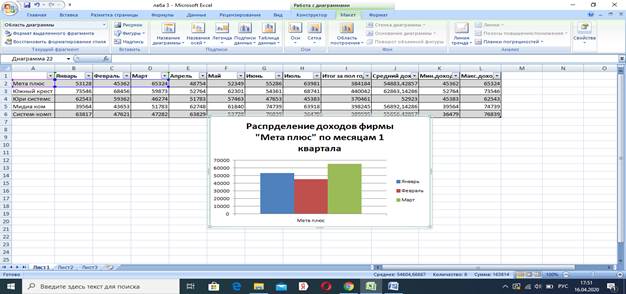
2) график распределения доходов фирмы2 за полгода
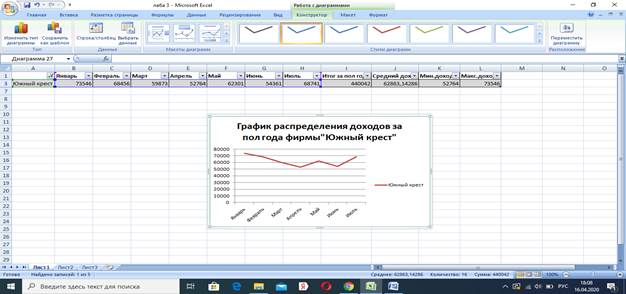
3) гистограмму доходов всех фирм за пол года 
4) круговую диаграмму доходов всех фирм в январе

3.4.2 Вычислить значения функции на заданном интервале с заданным шагом изменения аргумента в соответствии с вариантом из таблицы 3.1, результаты оформить в виде таблицы. Построить график функции.
На графике:
- разными маркерами выделить максимальное и минимальное значения функции;
- дать названия диаграмме и осям;
- метки на оси X представить в формате с фиксированной точкой, а на оси Y – с плавающей точкой.
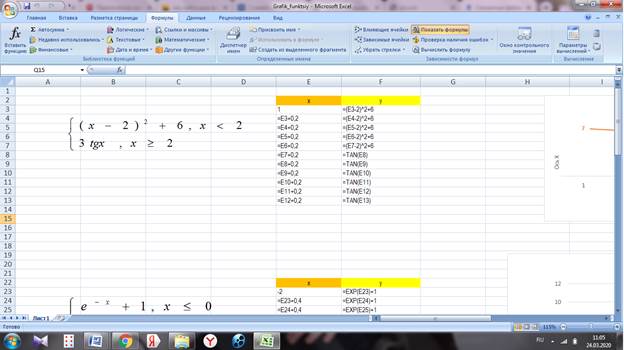
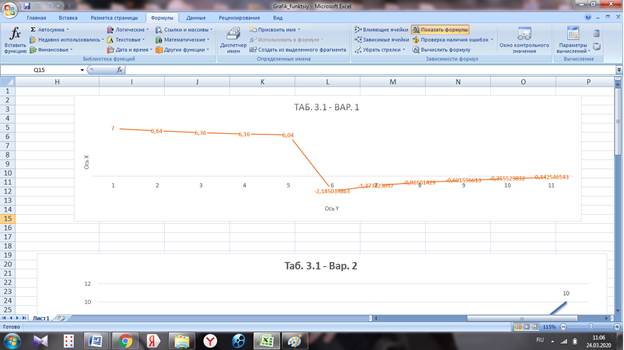
3.4.3. Вычислить значения функции на заданном интервале с заданным шагом изменения аргумента в соответствии с вариантом из таблицы 3.2, результаты оформить в виде таблицы. Построить поверхность.
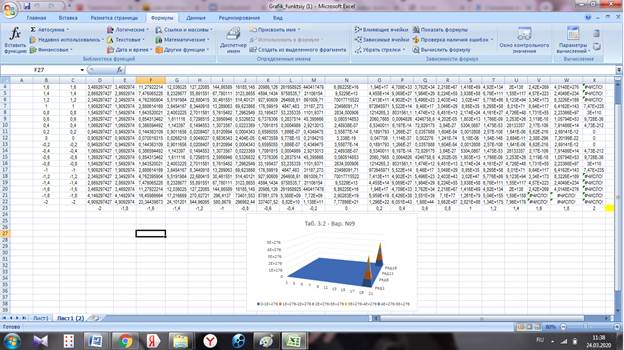

Таблица 3.1 – Варианты заданий для построения графика
| № вар | Функция | Интервал изменения аргумента х | Шаг изменения аргумента х | |
 y = y = 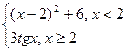
|

|
0.2 | ||
 y = y = 
|

|
0.4 | ||
 y = y = 
|

|
0.2 | ||
y = 
|

|
0.2 | ||
y = 
|

|
0.2 | ||
y = 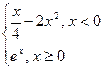
|

|
0.2 | ||
y = 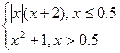
|

| 0.1 | ||
y = 
|

| 0.2 | ||
y = 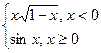
|

| 0.2 | ||
y = 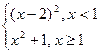
|

| 0.2 | ||
y = 
|

| 0.2 | ||
y = 
|

| 0.2 | ||
y =  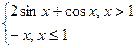
|

| 0.2 | ||
y = 
|

| 0.2 | ||
Таблица 3.2 – Варианты заданий для построения поверхности
| № вар | Функция | Интервал изменения аргументов х,y | Шаг изменения аргументов х,у |

| 
| 0.1 | |

| 
| 0.2 | |

| 
| 0.2 | |
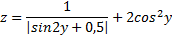
| 
| 0.2 | |

| 
| 0.1 | |

| 
| 0,1 | |

| 
| 0,2 | |
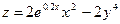
| 
| 0,1 | |

| 
| 0,2 | |

| 
| 0,2 | |

| 
| 0,1 | |
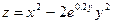
| 
| 0,1 | |

| 
| 0.1 | |

| 
| 0.1 |
Ответы на вопросы
1. Для построения диаграммы нужно выделить диапазон ячеек с данными, по которым будет строиться диаграмма. Выделенный диапазон ячеек может быть как связным, так и несвязным. Желательно, чтобы в него вошли подписи строк и столбцов.
После этого можно:
- нажать клавишу F11. В результате будет создан новый лист, расположенный перед листом с выделенными данными, и на нем будет построена диаграмма, тип, вид и значения свойств которой установлены по умолчанию.
- использовать элементы управления на Ленте:
1. Открыть на вкладке Вставка в группе Диаграммы список кнопки нужного типа диаграмм
2. В диапазон ячеек введем значения переменной х. Выбранные значения переменной образуют арифметическую прогрессию, поэтому воспользуемся приемом автозаполнения. Во вторую ячейку введем формулу. Скопируем формулу в другие ячейки .
Для построения графика функции выделим диапазон ячеек В1:В12, содержащий таблицу значений функции y, на ленте выберем команду Вставка – График (область диаграммы).
На оси Х должны быть отложены значения аргумента из ячеек А2:A12. Для этого на вкладке Конструктор нажимаем кнопку Выбрать данные. В появившемся окне используем кнопку Изменить, в поле Диапазон подписей оси Х вводим диапазон А2:А12.
3. После того как вы создадите диаграмму, вы можете изменить ряды данных двумя способами.
· С помощью диалогового окна Выбор источника данных можно изменить данные в ряду или переупорядочить их на диаграмме.
· отобразить или скрыть данные на диаграмме с помощью фильтров;
Редактирование или изменение порядка рядов
1. Щелкните диаграмму правой кнопкой мыши и выберите команду выбрать данные.
2. В поле Элементы легенды (ряды) щелкните ряд, который нужно изменить.
3. Нажмите кнопку Изменить, внесите изменения и нажмите кнопку ОК.
4. Чтобы переместить ряд, выделите его, а затем нажмите кнопку Вверх или Вниз .
Вы также можете добавить ряд данных или удалить их в этом диалоговом окне, нажав кнопку Добавить или Удалить. При удалении ряд данных удаляется с диаграммы, и отобразить его снова с помощью фильтров диаграммы невозможно.
Если вы хотите переименовать ряд данных, ознакомьтесь со сведениями в разделе Переименование ряда данных.
Фильтрация данных на диаграмме
1. Щелкните в любом месте диаграммы.
2. Нажмите кнопку Фильтры диаграммы рядом с диаграммой.
3. На вкладке Значения выберите ряды или категории, которые нужно отобразить или скрыть.
4. Нажмите кнопку Применить.
5. Если нужно изменить или переупорядочить данные ряда, выберите команду Выбор данных и выполните действия 2-4 из следующего раздела.
5. Гистограмма, график, круговые и кольцевые диаграммы, линейчатые, диаграммы с областями, точечные.
Вывод: получил практические навыки создания, редактирования, форматирования диаграмм .
|
|
|
© helpiks.su При использовании или копировании материалов прямая ссылка на сайт обязательна.
|